天正t20v5.0破解版是一款专业的CAD设计软件。天正建筑t20v5.0可以完美支持AutoCAD2018,在完善了原有的功能后并且添加了新的实用功能,而且解决了很多之前会出先的一些问题。天正t20v5.0破解版是建筑师们必备的软件。

2、屏幕菜单和命令对话框可支持电脑高分辨率设置
3、尺寸标注对象支持设置固定长度的尺寸界线
4、新增“疏散出口”命令,可用于给门设置疏散属性
5、新增填充面积统计和绘制圆洞等功能
6、改进天正填充、递增文字以及面积计算等辅助绘图工具
7、墙柱填充增加设置,标准填充和详图填充可以设置不同的填充颜色,方便在采用CTB进行打印时对Solid填充单独设置打印灰度
8、新增建筑防火模块,可提供楼板洞口、分区创建、局部喷淋、面积修正等系列与建筑防火分区相关的功能
9、完善场地布置模块,新增红线退让、树木统计、车位编号、树名标注、生坐标表等功能,改进车位布置和道路标高等功能
10、改进插入图框命令,图框中的对中标志可以自定义成是按图框线居中还是按幅面线居中,而且还支持按不同图幅自动切换对应的会签
2、解决多层标高的标高说明是汉字时显示不正确的问题
3、解决多行文字当存在多余空格时文字的图面显示问题
4、解决天正表格在删除表行到最后一行时系统崩溃的问题
5、解决超大数量的轴号中部分轴圈丢失的问题
6、解决相互垂直的两道墙,墙宽等参数无法特性匹配的问题
7、解决表示柱内墙体的点在打印时错误显示的问题
8、解决在双屏环境下天正的命令对话框经常会在显示器上消失的问题
9、解决门窗总表命令在输入“S”键设置后,统计出的门窗数目翻倍的问题
10、解决天正图库的路径中若包含括号则图块的幻灯预览无法正常显示的问题
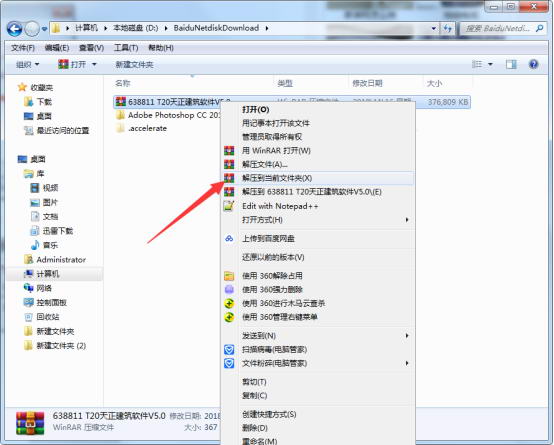
下载成功后,鼠标右击压缩包解压到当前文件夹。 如图一。
第二 步:运行安装V5.0
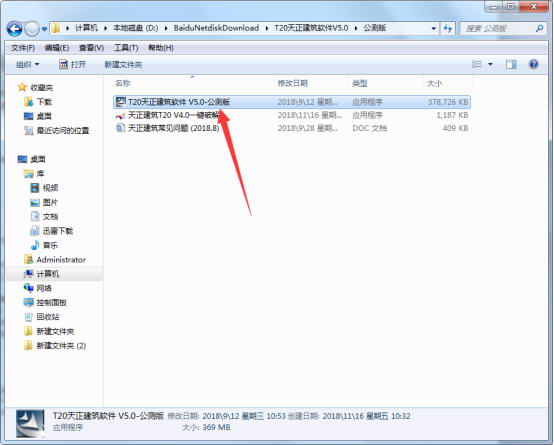
鼠标双击运行T20天正建筑V5.0应用程序。 如图二。
第三 步:接受许可证协议
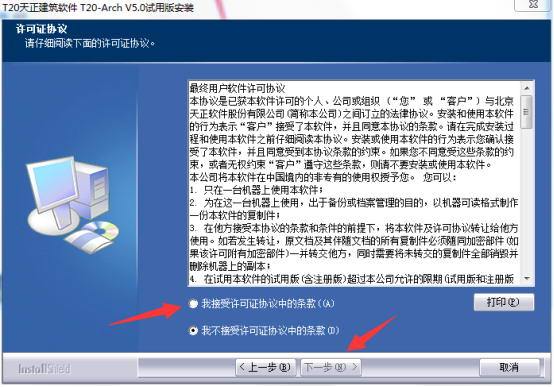
点击选择我接受许可证协议条款,点击下一步。 如图三。
第四 步:现在安装路径
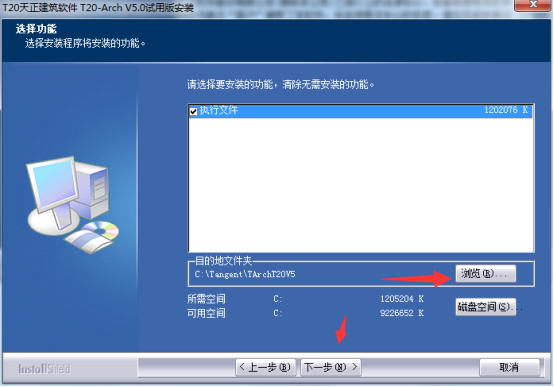
点击游览即可选择安装路径,然后点击下一步。 如图四。
第五 步:选择程序文件夹

这里默认的即可,然后点击下一步。 如图五。
第六 步:正在安装
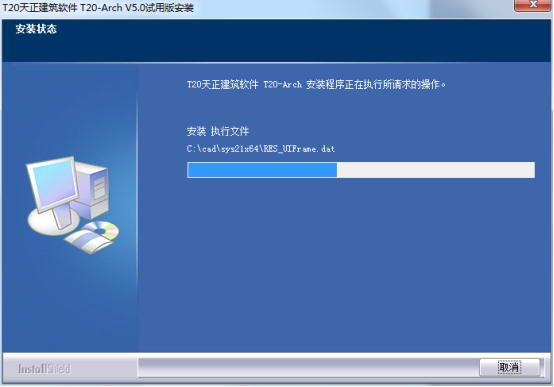
目前正在安装,耐心等待,即可安装完成。 如图六。
第七 步:安装完成
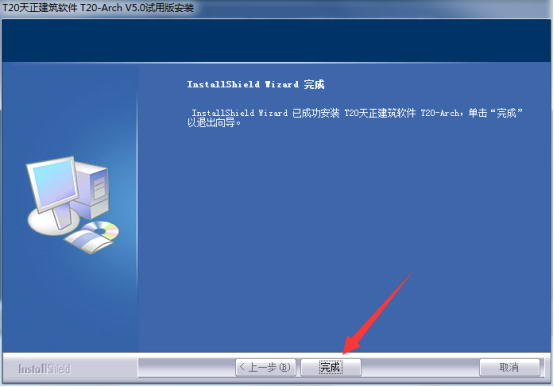
安装完成后,点击完成即可。 如图七。
第八 步:双击运行破解程序
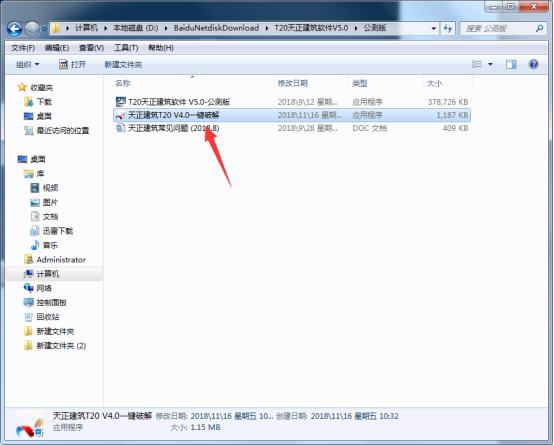
返回到解压包中,双击运行天正建筑T20 V4.0一键破解应用程序。(4.0也可以破解5.0) 如图八。
第九 步:选择安装路径

点击手动指定目录,选择你软件的安装目录。 如图九。
第十 步:一键破解
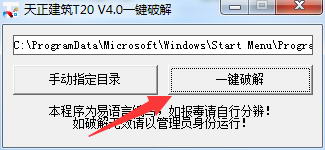
选择好安装路径后,点击一键破解,显示破解成功饥渴。 如图十。
第一十一 步:打开T20天正建筑V5.0
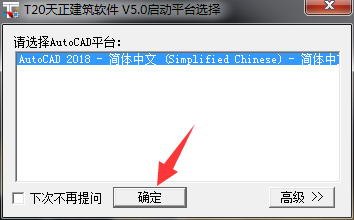
双击电脑桌面的V5.0快捷方式,点击确定。 如图一十一。
第一十二 步:天正建筑V5.0软件界面
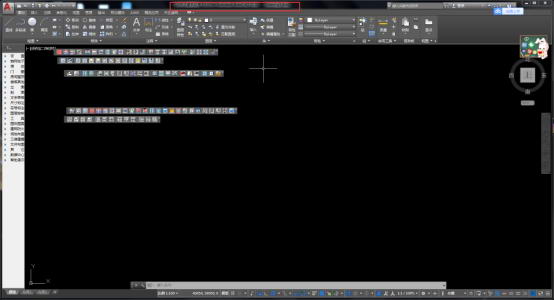
下图就是天正建筑V5.0软件界面了。 如图一十二。
【天正t20v5.0破解版常见问题】
如下图:
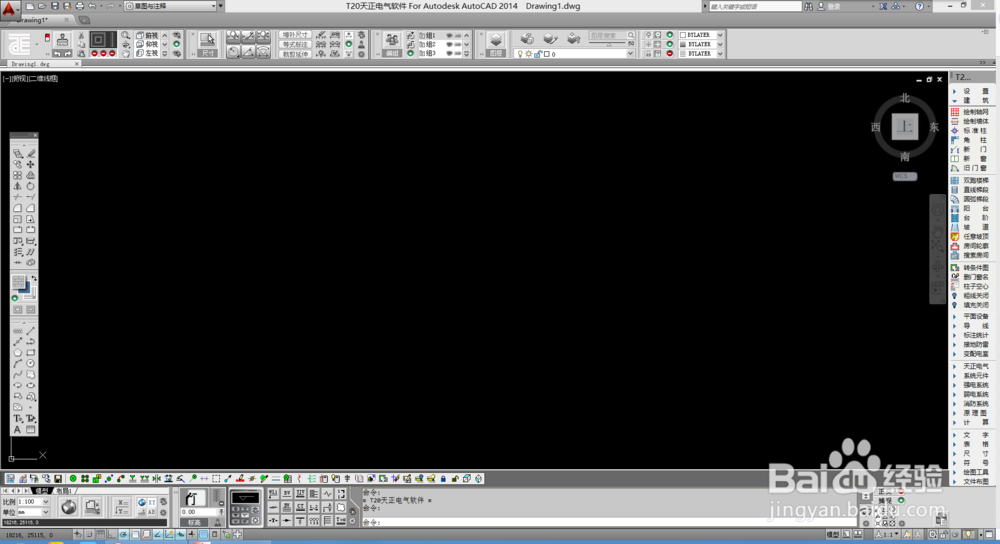
在T20自带【视口】快捷按钮组处,单击箭头标示区域的按钮。
如下图:
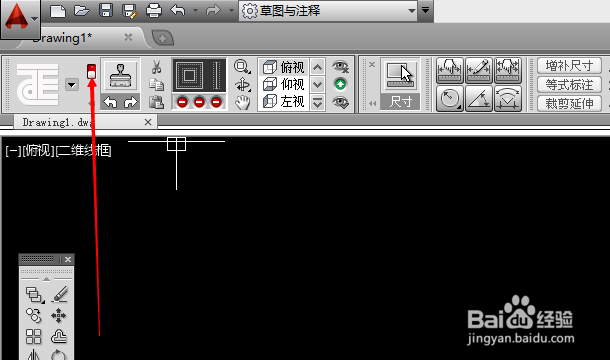
按钮状态处的颜色由红色,变为绿色,熟悉的Autocad菜单又回来了。
如下图:
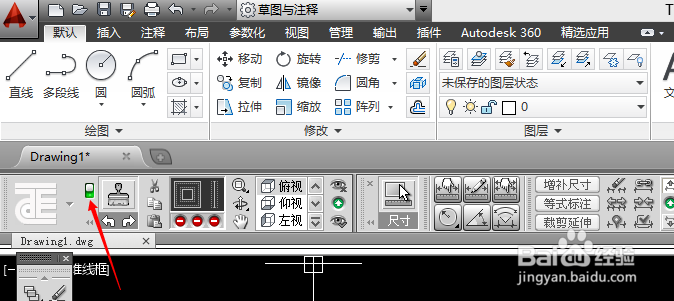
但是从整体界面上来看,T20的界面与Autocad自带的界面好多按钮有重复,并且占用屏幕的显示面积,导致制图区域的范围变小。
如下图红色框住的区域为制图区域:

如果想要大一些的显示范围,可以将天正T20软件自带的快捷菜单组关闭,单击菜单栏的三角按钮。
如下图:
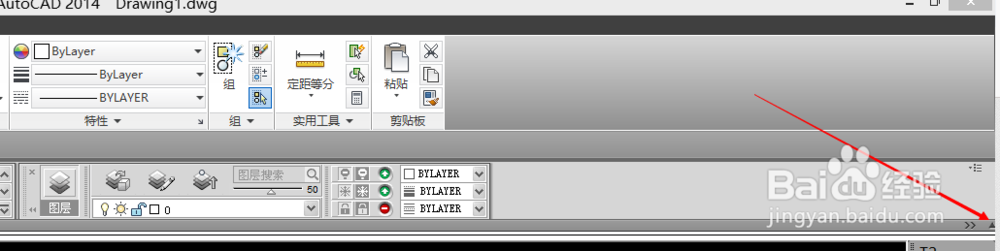
可以关闭天正的快捷菜单组,需要打开天正T20软件的快捷菜单组时,可以再次单击该三角按钮
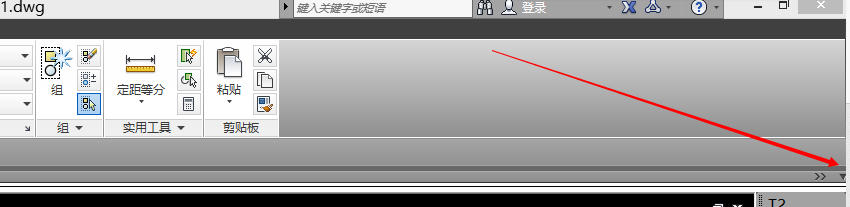
T20软件自带快捷菜单组关闭后,制图区域的面积看上去大不少。
如下图红色框住的区域:
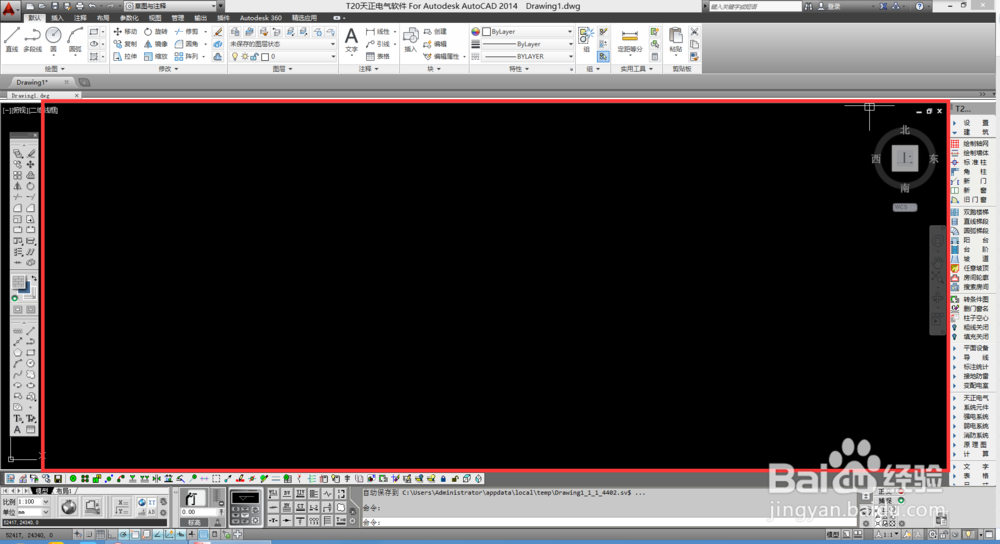
如何在T20软件中,打开Autocad自带的界面和关闭T20自带的界面介绍完毕。
注意事项
天正版本的图纸,普通Cad软件不能打开,需要导T3格式,导格式时,需要打开天正T20自带的界面。
天正t20v5.0破解版画出来的图纸在CAD不能显示怎么解决?
我举个例子给大家看一下,看了后应该都会操作啦
图1是天正打开的图,图2是CAD打开的图,两者之间有区别在红线框内。
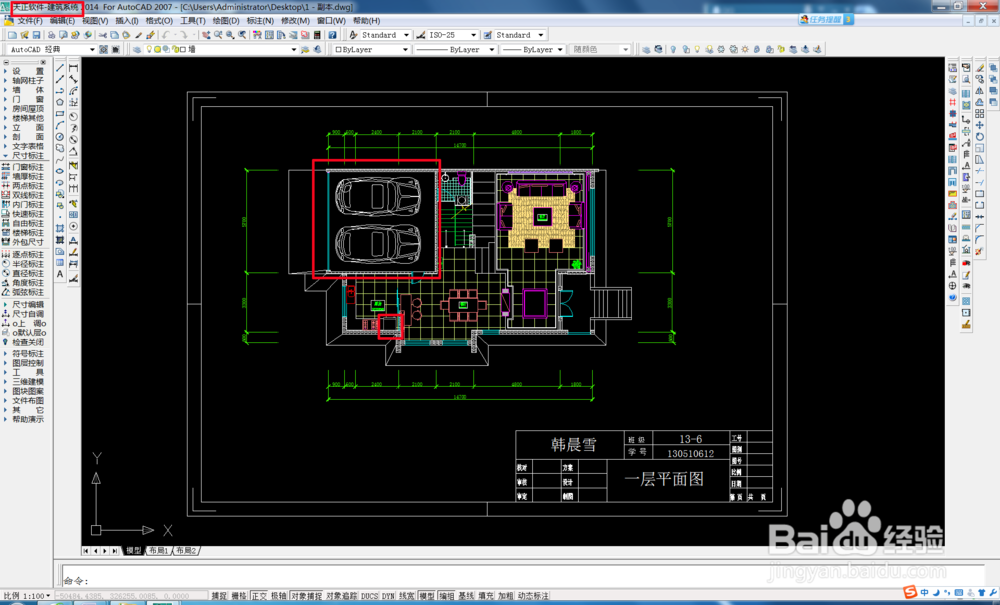
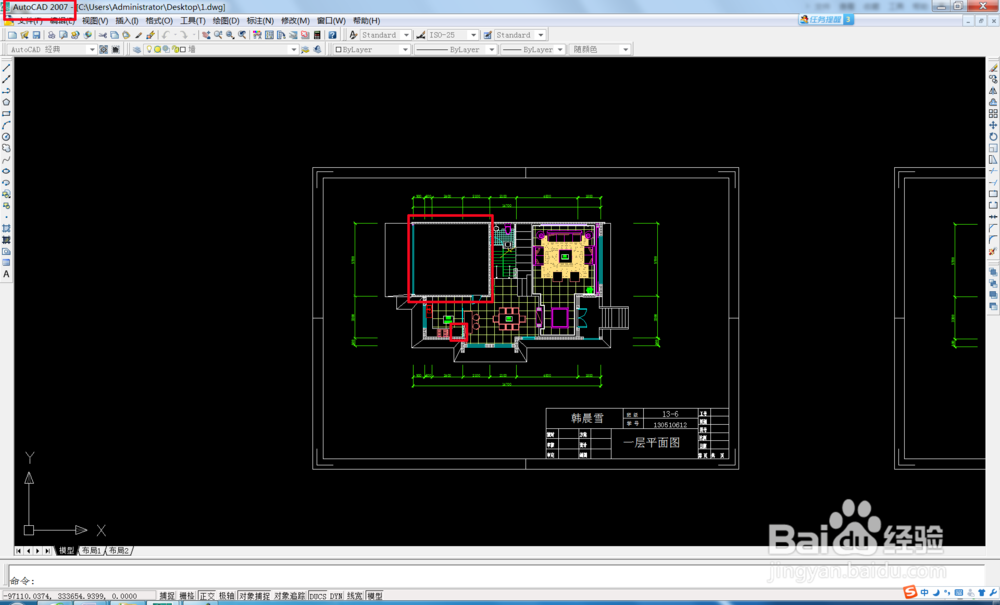
点击查看天正打开的图,把CAD打开的图关闭,在天正命令输入:TSAVEAS 这几个英文后回车。
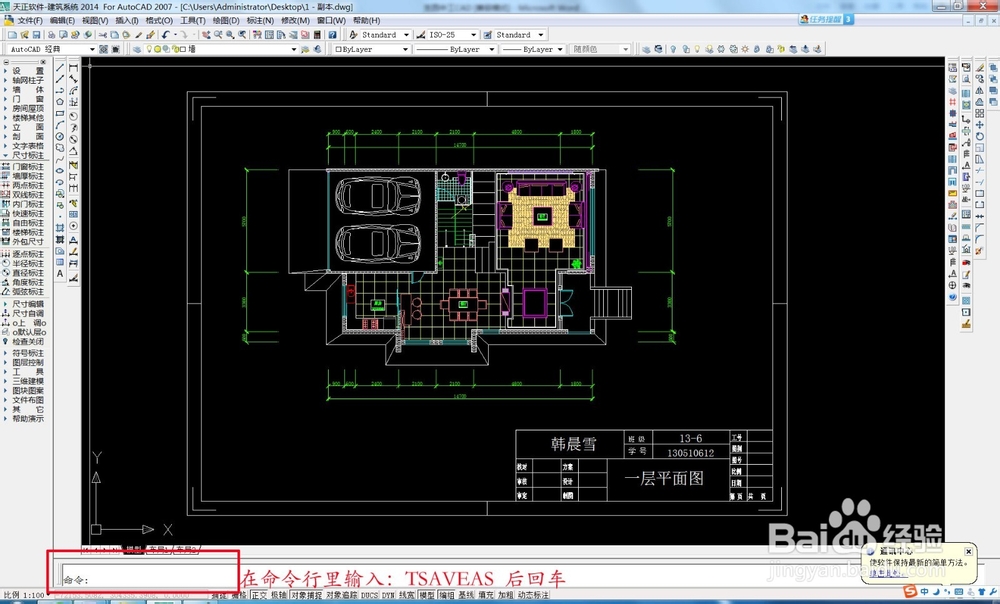
回车后弹出窗口,先点击桌面-保存类型:天正3文件(*·dwg)---CAD版本选择:AoutCAD 2004文件或者AoutCAD 2000,只要是比您打开的图纸版本低就行,最后点击保存。
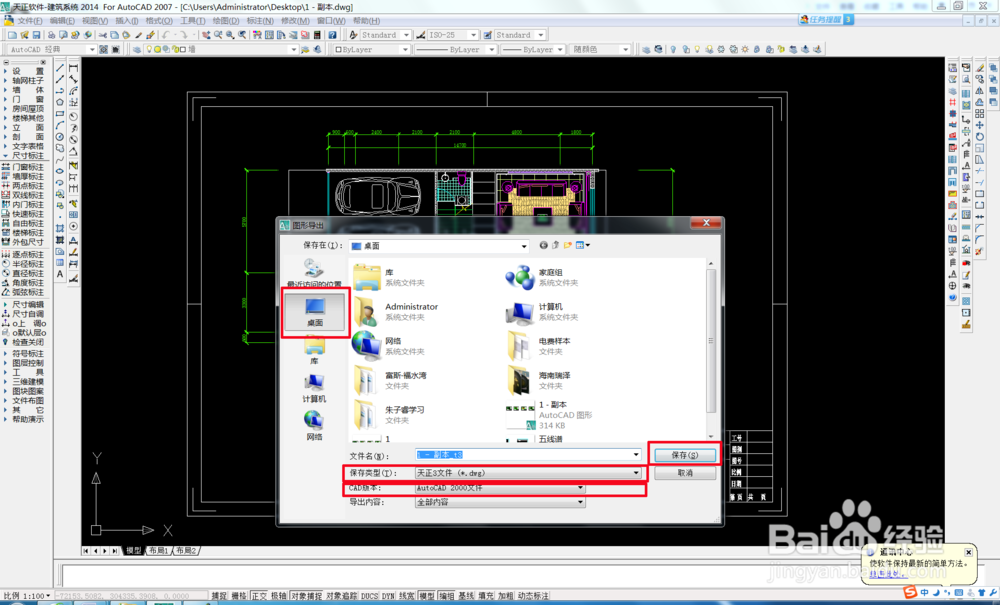
保存后的文件一般都是:XXX-副本——t3。然后用CAD打开这个文件.
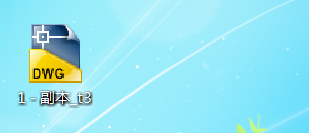
打开后的图纸看看图纸里面的那些车等等还在不?看看都在,成功啦
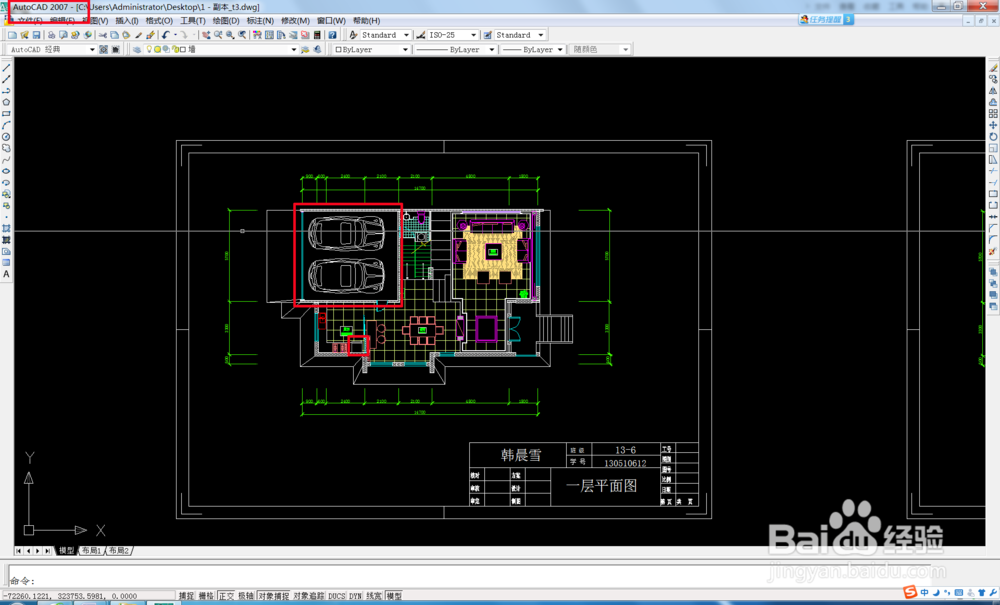
天正建筑t20v5.0破解版界面中上面的菜单栏不见了,怎么把它调出来?
1、这种方式是将其恢复到原始状态。操作也很简单,但这个操作的主要功能是调用天正大厦的工具栏,而不是左侧的主要功能区。单击左上角的“AutoCAD 经典”的选项卡。
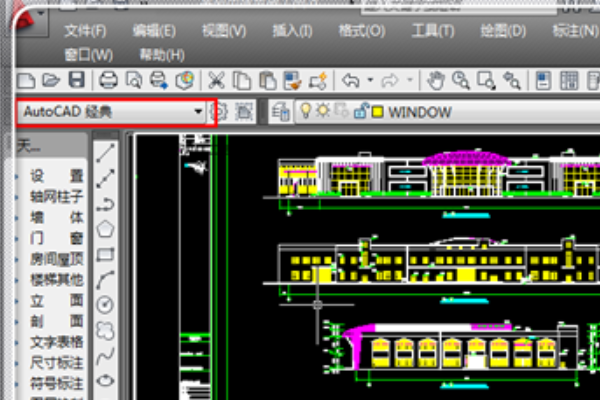
2、弹出cad“经典”操作,鼠标选择点击“AutoCAD 经典”的按钮。
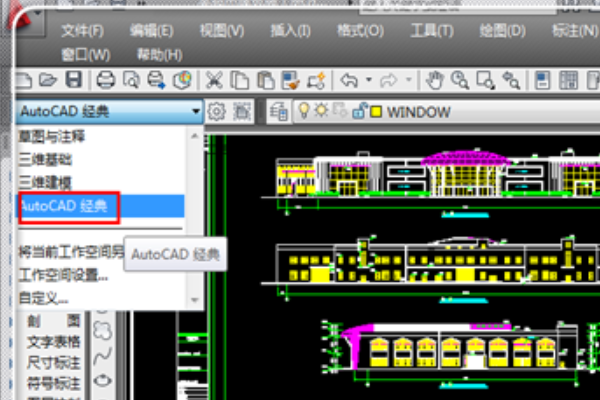
3、这将弹出很多菜单,这是工具栏的快捷方式,拖动它们并将它们放在最喜欢的位置。
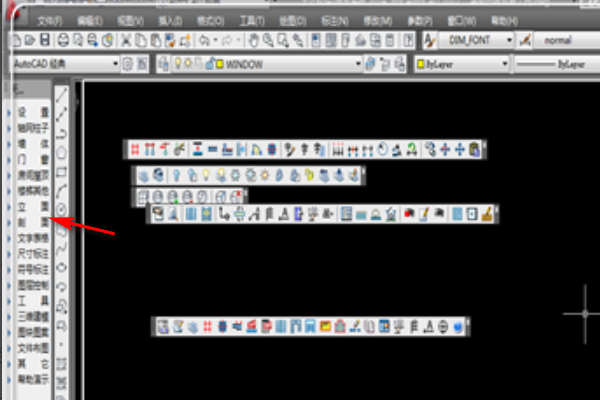
4、放置后,您可以继续绘制工程图,问题就解决了,效果如下。

Auto CAD是一款来自外国公司开发的自动计算机辅助设计软件,用户在使用Auto CAD软件时不需要任何编程基础知识也可上手操作。该软件具有完善的图形绘制功能,可绘制二维制图和基本三维设计或是用于工业制图、工程制图、土木建筑甚至是装饰装潢、电子工业、服装加工等众多领域都可以。而天正是在基于AutoCAD基础之上再次开发,虽然天正能画出的图纸Auto CAD也可以做到,但天正的绘图速度要快于Auto CAD软件。
如有需要可直接单击以下地址autocad2020:http://www.cncrk.com/downinfo/264028.html

【天正t20v5.0破解版软件特色】
1、支持64位的AutoCAD20182、屏幕菜单和命令对话框可支持电脑高分辨率设置
3、尺寸标注对象支持设置固定长度的尺寸界线
4、新增“疏散出口”命令,可用于给门设置疏散属性
5、新增填充面积统计和绘制圆洞等功能
6、改进天正填充、递增文字以及面积计算等辅助绘图工具
7、墙柱填充增加设置,标准填充和详图填充可以设置不同的填充颜色,方便在采用CTB进行打印时对Solid填充单独设置打印灰度
8、新增建筑防火模块,可提供楼板洞口、分区创建、局部喷淋、面积修正等系列与建筑防火分区相关的功能
9、完善场地布置模块,新增红线退让、树木统计、车位编号、树名标注、生坐标表等功能,改进车位布置和道路标高等功能
10、改进插入图框命令,图框中的对中标志可以自定义成是按图框线居中还是按幅面线居中,而且还支持按不同图幅自动切换对应的会签
【天正t20v5.0破解版解决问题】
1、解决尺寸等式标注无法自由输入的问题2、解决多层标高的标高说明是汉字时显示不正确的问题
3、解决多行文字当存在多余空格时文字的图面显示问题
4、解决天正表格在删除表行到最后一行时系统崩溃的问题
5、解决超大数量的轴号中部分轴圈丢失的问题
6、解决相互垂直的两道墙,墙宽等参数无法特性匹配的问题
7、解决表示柱内墙体的点在打印时错误显示的问题
8、解决在双屏环境下天正的命令对话框经常会在显示器上消失的问题
9、解决门窗总表命令在输入“S”键设置后,统计出的门窗数目翻倍的问题
10、解决天正图库的路径中若包含括号则图块的幻灯预览无法正常显示的问题
【天正t20v5.0安装破解教程】
第一 步:下载天正建筑T20 V5.0压缩包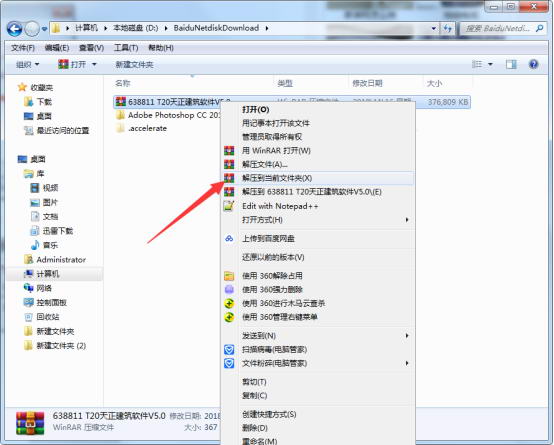
下载成功后,鼠标右击压缩包解压到当前文件夹。 如图一。
第二 步:运行安装V5.0
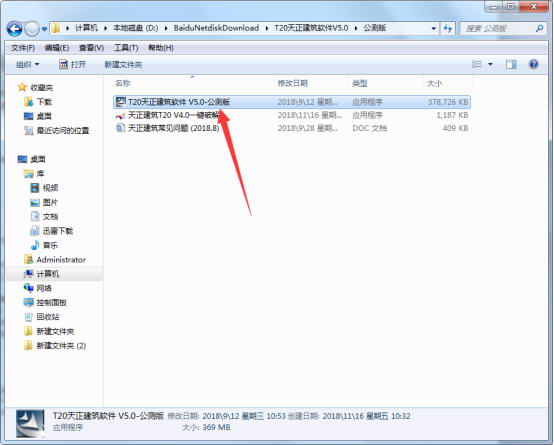
鼠标双击运行T20天正建筑V5.0应用程序。 如图二。
第三 步:接受许可证协议
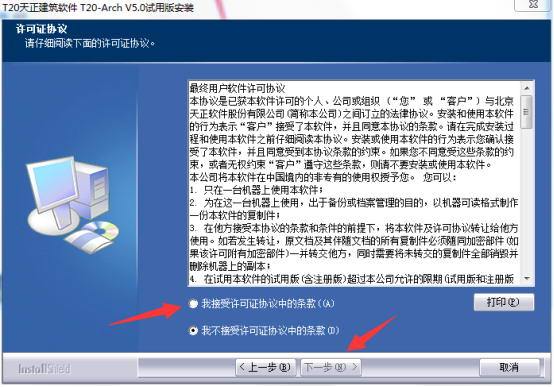
点击选择我接受许可证协议条款,点击下一步。 如图三。
第四 步:现在安装路径
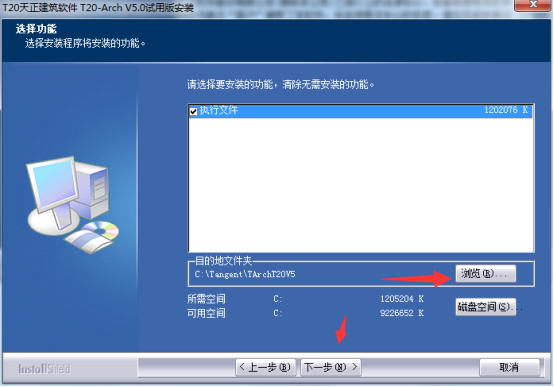
点击游览即可选择安装路径,然后点击下一步。 如图四。
第五 步:选择程序文件夹

这里默认的即可,然后点击下一步。 如图五。
第六 步:正在安装
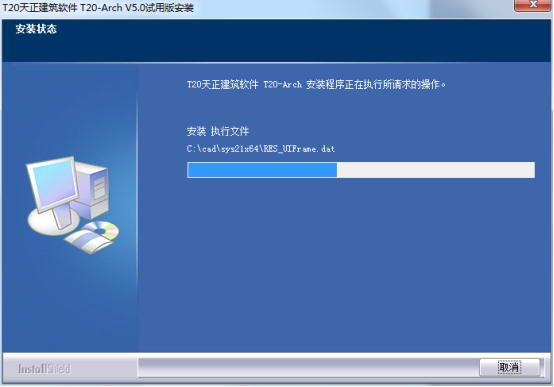
目前正在安装,耐心等待,即可安装完成。 如图六。
第七 步:安装完成
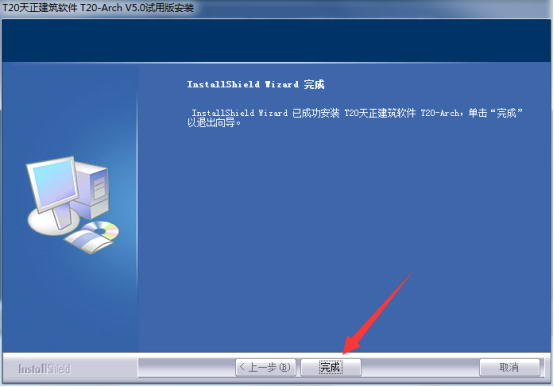
安装完成后,点击完成即可。 如图七。
第八 步:双击运行破解程序
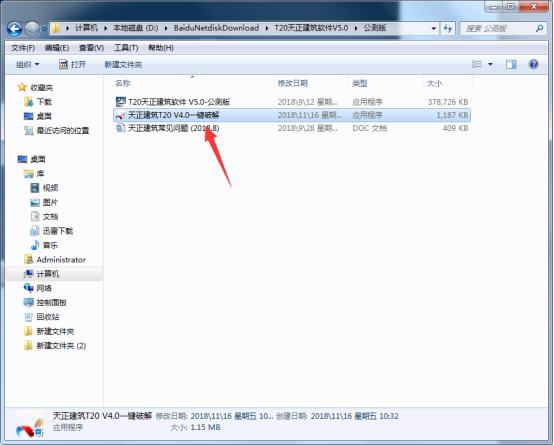
返回到解压包中,双击运行天正建筑T20 V4.0一键破解应用程序。(4.0也可以破解5.0) 如图八。
第九 步:选择安装路径

点击手动指定目录,选择你软件的安装目录。 如图九。
第十 步:一键破解
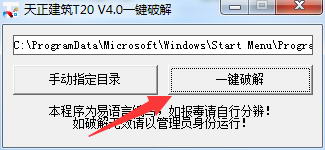
选择好安装路径后,点击一键破解,显示破解成功饥渴。 如图十。
第一十一 步:打开T20天正建筑V5.0
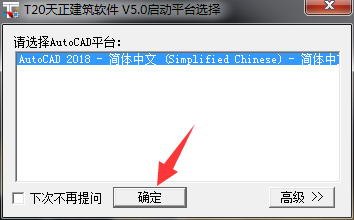
双击电脑桌面的V5.0快捷方式,点击确定。 如图一十一。
第一十二 步:天正建筑V5.0软件界面
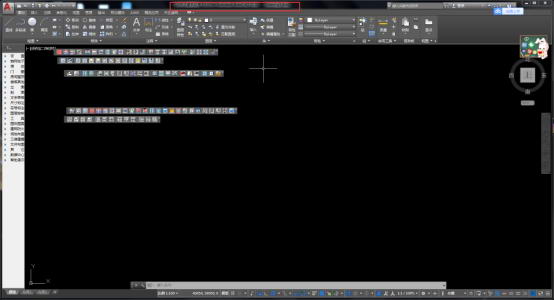
下图就是天正建筑V5.0软件界面了。 如图一十二。
【天正t20v5.0破解版常见问题】
如何关闭天正T20自带的界面?
本文以天正电气T20版本为例,首先打开T20软件,T20自带的界面有些不太习惯。如下图:
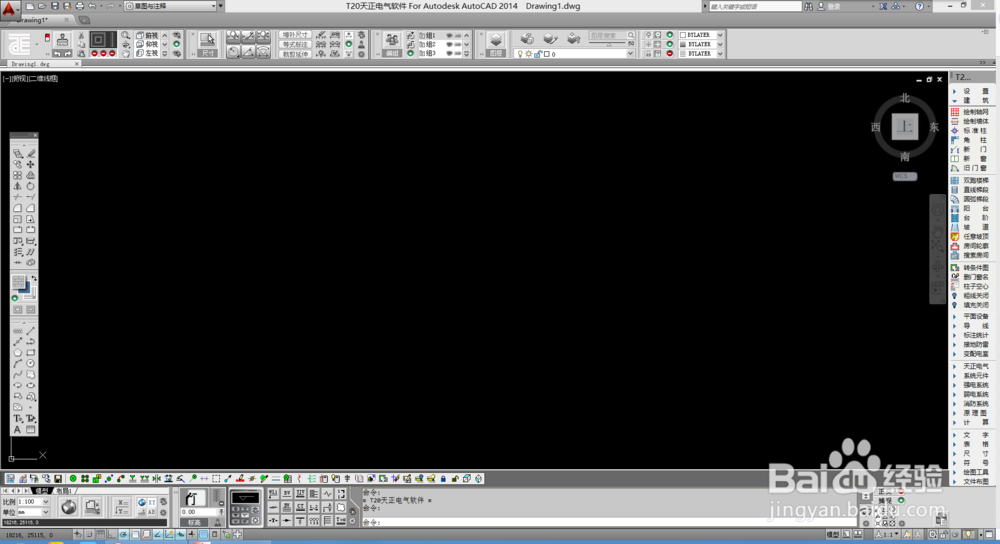
在T20自带【视口】快捷按钮组处,单击箭头标示区域的按钮。
如下图:
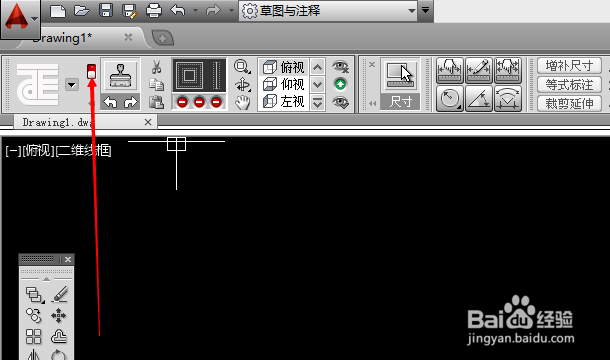
按钮状态处的颜色由红色,变为绿色,熟悉的Autocad菜单又回来了。
如下图:
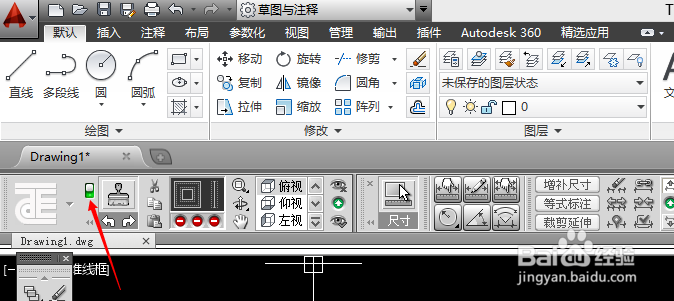
但是从整体界面上来看,T20的界面与Autocad自带的界面好多按钮有重复,并且占用屏幕的显示面积,导致制图区域的范围变小。
如下图红色框住的区域为制图区域:

如果想要大一些的显示范围,可以将天正T20软件自带的快捷菜单组关闭,单击菜单栏的三角按钮。
如下图:
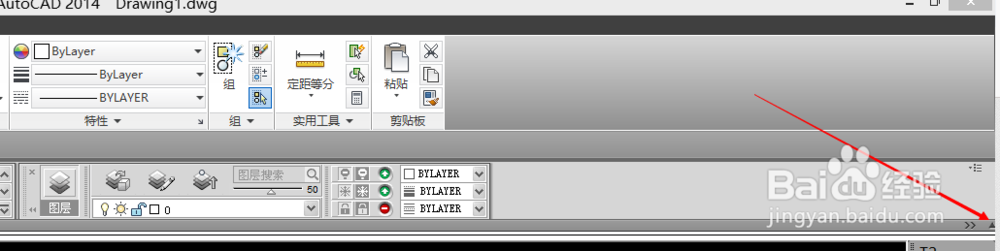
可以关闭天正的快捷菜单组,需要打开天正T20软件的快捷菜单组时,可以再次单击该三角按钮
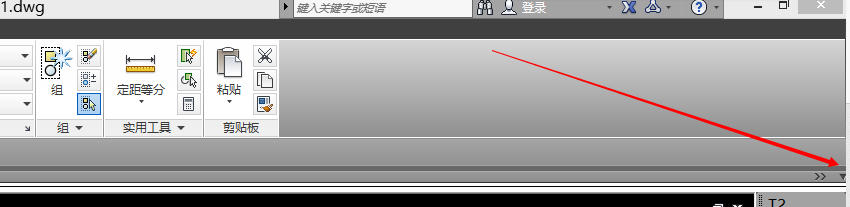
T20软件自带快捷菜单组关闭后,制图区域的面积看上去大不少。
如下图红色框住的区域:
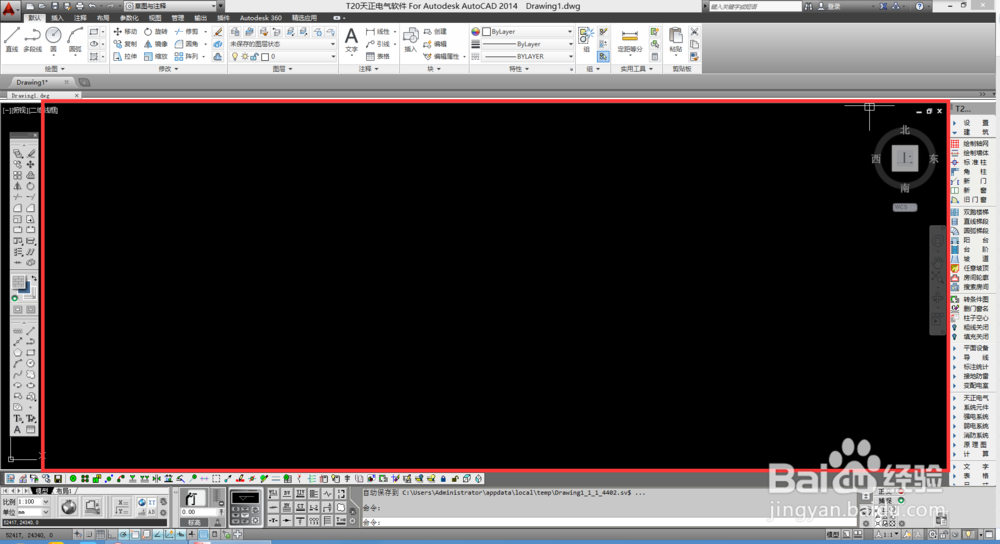
如何在T20软件中,打开Autocad自带的界面和关闭T20自带的界面介绍完毕。
注意事项
天正版本的图纸,普通Cad软件不能打开,需要导T3格式,导格式时,需要打开天正T20自带的界面。
天正t20v5.0破解版画出来的图纸在CAD不能显示怎么解决?
我举个例子给大家看一下,看了后应该都会操作啦
图1是天正打开的图,图2是CAD打开的图,两者之间有区别在红线框内。
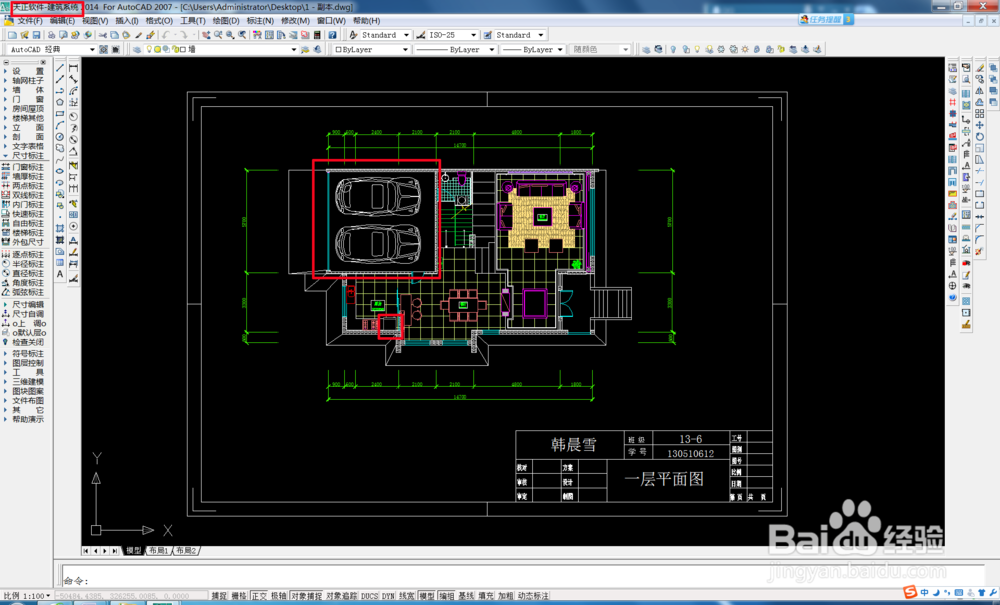
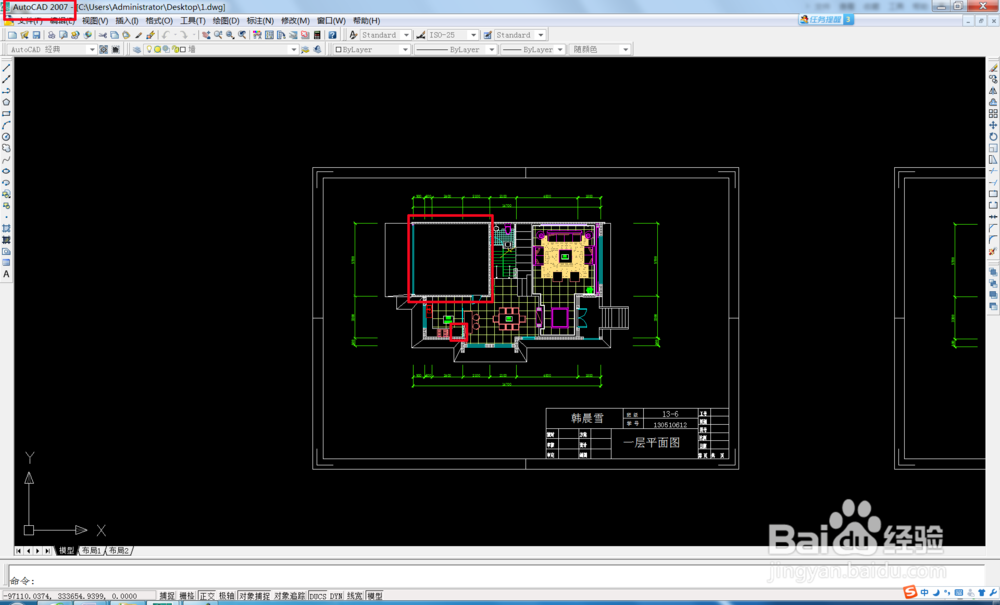
点击查看天正打开的图,把CAD打开的图关闭,在天正命令输入:TSAVEAS 这几个英文后回车。
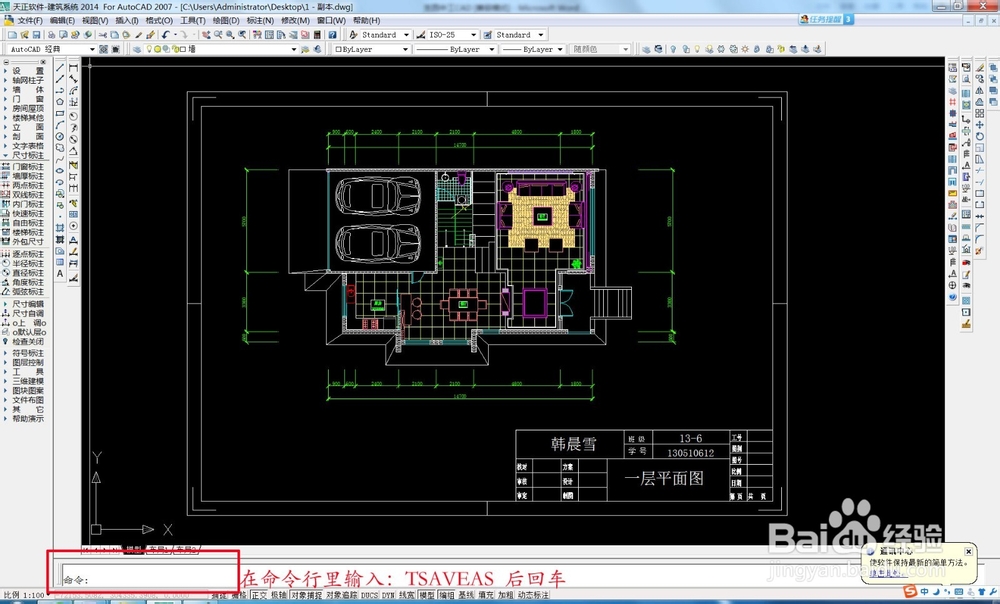
回车后弹出窗口,先点击桌面-保存类型:天正3文件(*·dwg)---CAD版本选择:AoutCAD 2004文件或者AoutCAD 2000,只要是比您打开的图纸版本低就行,最后点击保存。
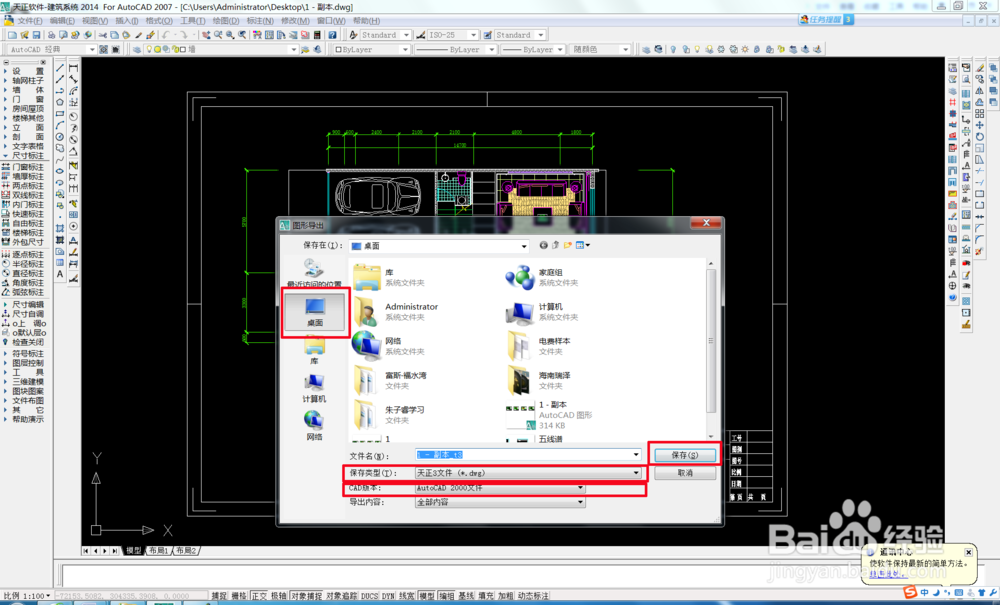
保存后的文件一般都是:XXX-副本——t3。然后用CAD打开这个文件.
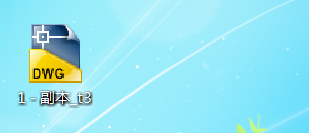
打开后的图纸看看图纸里面的那些车等等还在不?看看都在,成功啦
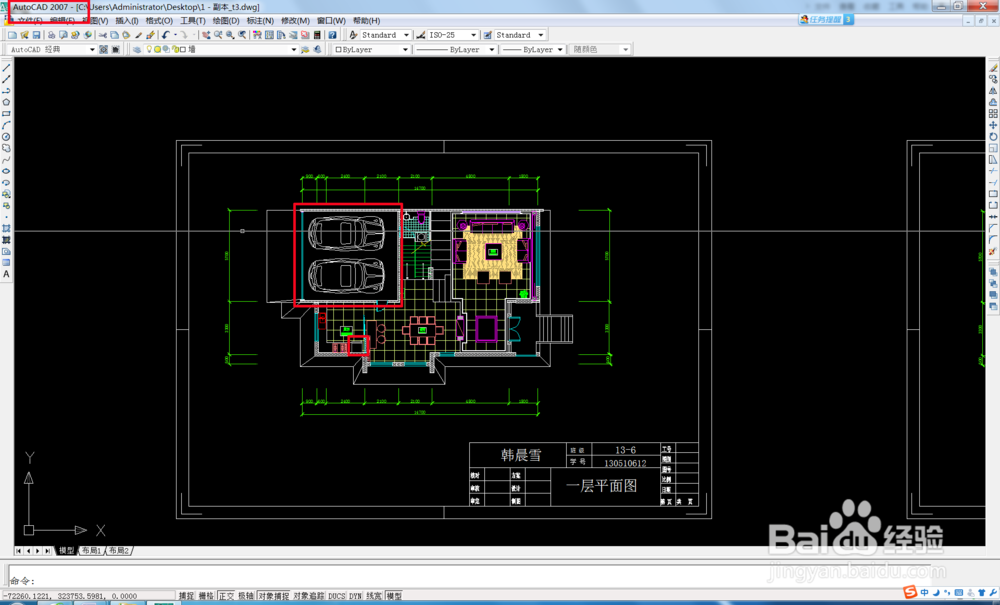
天正建筑t20v5.0破解版界面中上面的菜单栏不见了,怎么把它调出来?
1、这种方式是将其恢复到原始状态。操作也很简单,但这个操作的主要功能是调用天正大厦的工具栏,而不是左侧的主要功能区。单击左上角的“AutoCAD 经典”的选项卡。
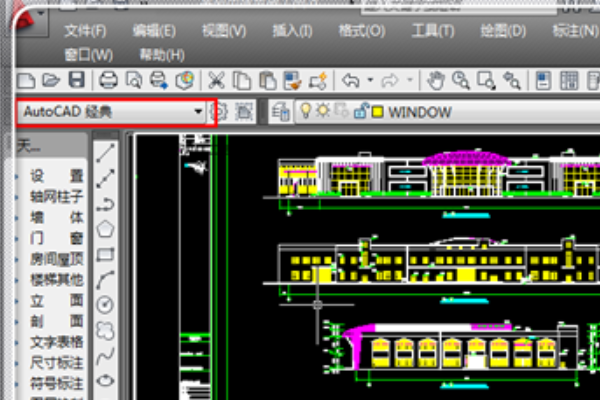
2、弹出cad“经典”操作,鼠标选择点击“AutoCAD 经典”的按钮。
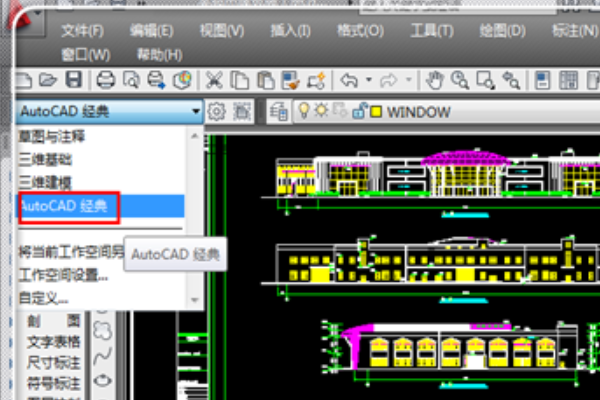
3、这将弹出很多菜单,这是工具栏的快捷方式,拖动它们并将它们放在最喜欢的位置。
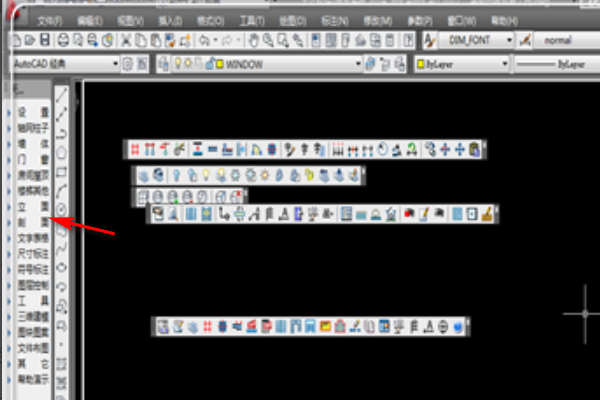
4、放置后,您可以继续绘制工程图,问题就解决了,效果如下。

【同行对比】
天正t20v5.0和CAD的区别Auto CAD是一款来自外国公司开发的自动计算机辅助设计软件,用户在使用Auto CAD软件时不需要任何编程基础知识也可上手操作。该软件具有完善的图形绘制功能,可绘制二维制图和基本三维设计或是用于工业制图、工程制图、土木建筑甚至是装饰装潢、电子工业、服装加工等众多领域都可以。而天正是在基于AutoCAD基础之上再次开发,虽然天正能画出的图纸Auto CAD也可以做到,但天正的绘图速度要快于Auto CAD软件。
如有需要可直接单击以下地址autocad2020:http://www.cncrk.com/downinfo/264028.html

